
Metoda 1. MI FIT
Chcete-li začít, zvažte, jak nainstalovat budík pomocí oficiální aplikace od společnosti Xiaomi - Mi Fit. Můžete si jej stáhnout pro operační systémy Android a IOS.
Stáhnout Mi Fit na Android
Stáhnout Mi Fit na IOS
- Po otevření programu ze obrazovky Smartphone musíte najít tlačítko "Profil", se kterým můžete jít do seznamu dostupných zařízení.
- Zde musíte určit, který fitness tracker chcete konfigurovat. Vzhledem k tomu, že alarm bude instalován na náramku 4 série, hledáme "fitness náramek Mi Smart Band 4" a TAPA.
- Otevře se okno s různými parametry fitness trackeru, ale teď se zajímáme pouze o řetězec "Budík". Klikněte na to.
Ve výchozím nastavení již bylo v aplikaci instalováno několik budíků, které lze aktivovat pro použití. Přirozeně je možné nainstalovat vlastní a / nebo přizpůsobit existující.
- Chcete-li zapnout budík, který již byl zaznamenán v paměti aplikace, musíte přeložit přepínač do aktivní polohy. Klikněte na něj, je namalován v modré barvě. To znamená, že je nastaven budík, který bude také testovat čas zbývající před vibracemi.
- Pokud potřebujete nainstalovat budík, najdeme stránku "Přidat" na dně, která je také označena plus na ikonu.
- Otevře se nová stránka, kde je možné zvolit, který den bude tento alarm opakován, a čas, ke které je požadováno. Po všech nastavení klepněte na tlačítko "Uložit", po kterém se alarm automaticky zobrazí a bude povolen.
- Pokud není třeba odstranit alarmy nainstalované dříve, musíte kliknout na tlačítko "Nastavení".
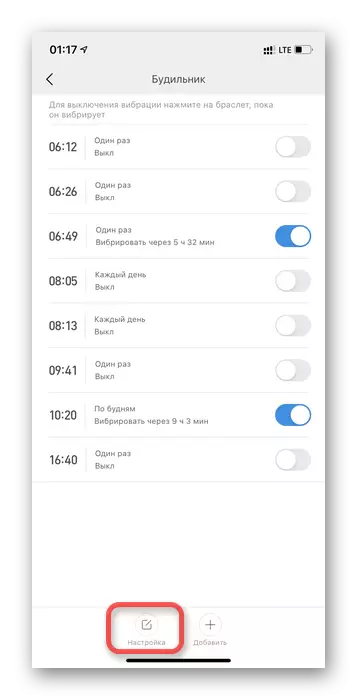
Dále, vedle pokaždé, když se červený kruh zobrazí s mínusem. Po stisknutí bude alarm vymazán.
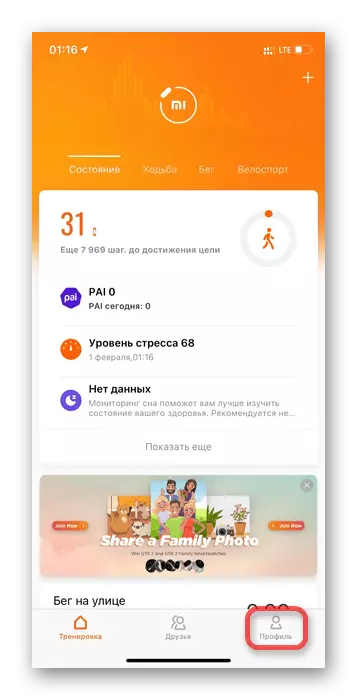
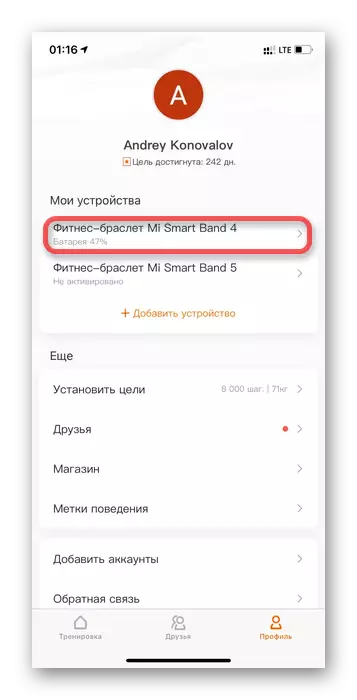
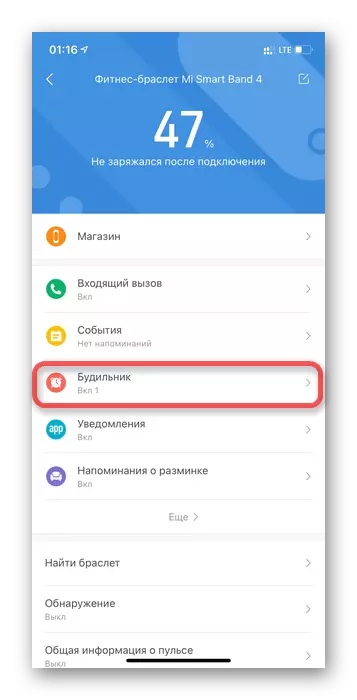
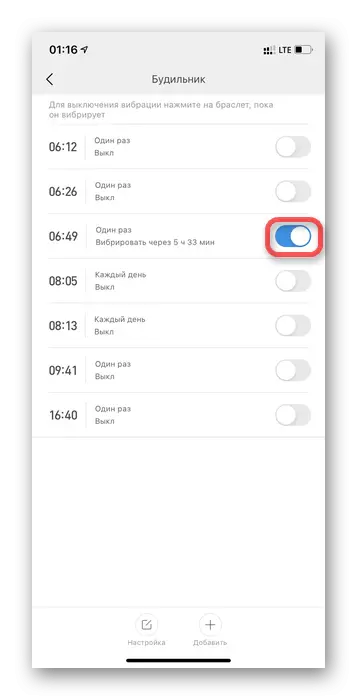
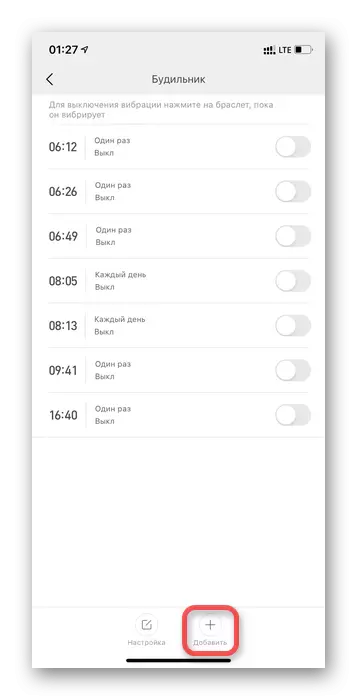
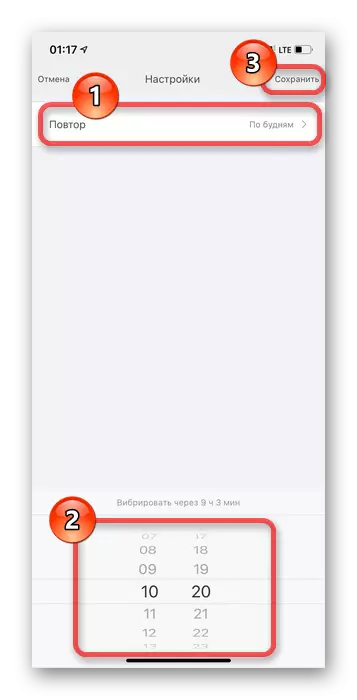

Metoda 2. MI
Nyní zvažte schopnost instalovat budík pomocí aplikace od vývojářů třetích stran - MI Band Master, který je také podporován oběma operačními systémy, pouze na IOS je zaplacen.
Stáhnout Mi Band Master na Android
Stáhnout Mi Band Master na IOS
- Otevřete hlavní aplikaci MI pásma. Máme hlavní stránku, kde jsou v aktuálním čase zobrazeny základní informace o parametrech náramku a fyzických uživatelů. Zde musíte kliknout na ikonu "Three Dash", která je v levém horním rohu.
- Položky nabídky se zobrazí tam, kde potřebujete vybrat ten, který chcete konfigurovat. Klikněte na tlačítko "ALARM CLOCKS".
- Zde musíte přidat a konfigurovat alarmy sami. Neexistují žádné přednastavené možnosti, stejně jako v oficiální aplikaci, v hlavním městě MI, klikněte na tlačítko "Přidat alarm".
- Předkládá se stránka budoucího nastavení alarmu. Hlavní věc je zřídit "čas" a "dny v týdnu", ve kterém bude hrát. Po provedení změn klepněte na tlačítko "Zpět" vlevo nahoře. Přehrávání automaticky ukládá.
- Chcete-li zakázat všechny možné budíky, musíte vybrat tlačítko "Nastavení" na stránce, která je reprezentována jako zařízení.
- V tomto okně klepněte na položku "Zakázat všechny budíky v náramku".
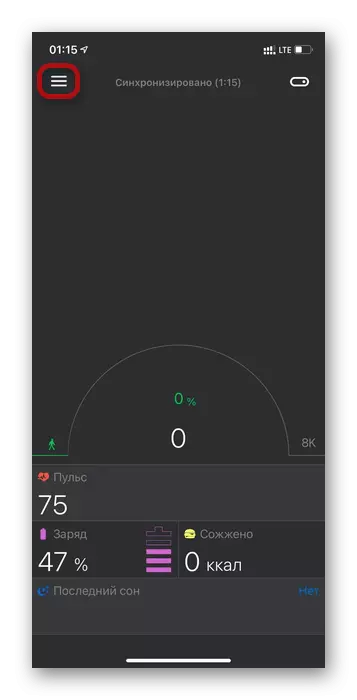
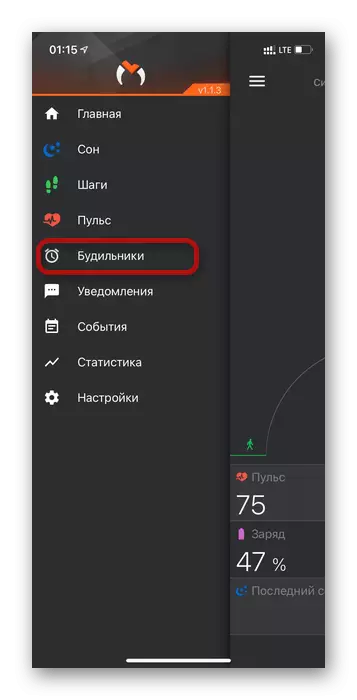
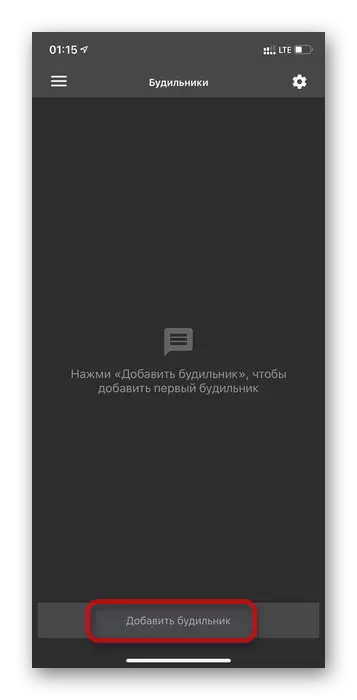
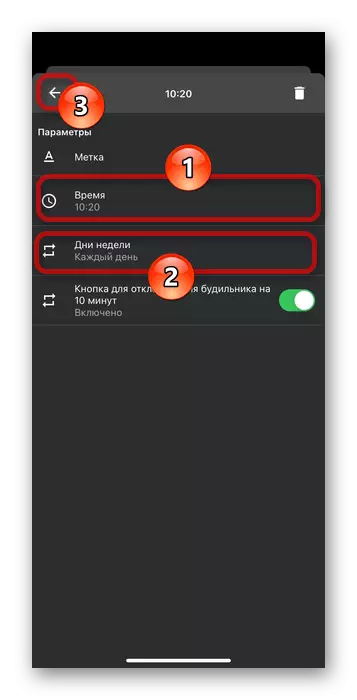
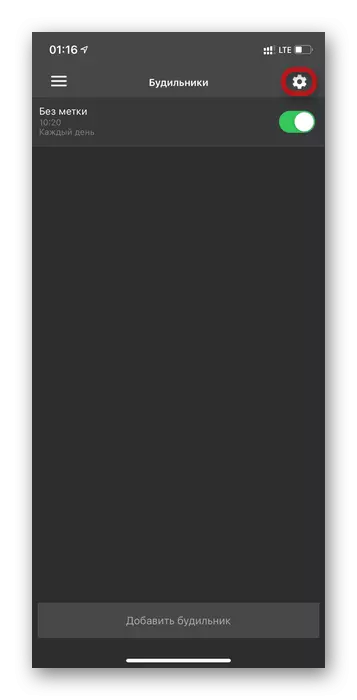
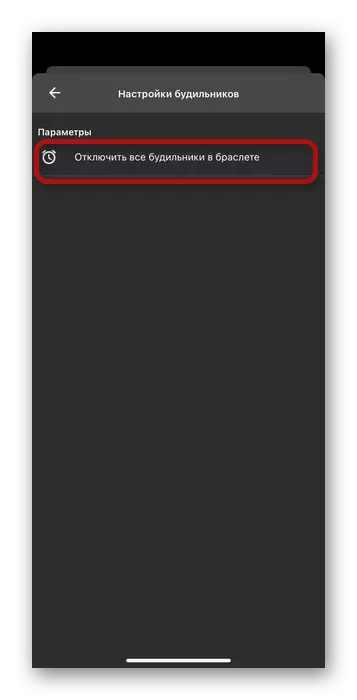
Poznámka! MI kapela 4 již nepodporuje inteligentní budík ze všech aplikací, s výjimkou toho, že budeme zvažovat dále.
Metoda 3. Inteligentní alarm pro pásmo MI (XSMART)
SMART budík je algoritmus, který analyzuje fáze spánku a automaticky začíná pracovat půl hodiny před zamýšleným časem probuzení. Náramek vibruje pouze tehdy, když je člověk v rychlé spátové fázi, je pak připraven se probudit.
Aplikace lze stáhnout pouze v Androidu a pro jeho použití, potřebujete značkové MI FIT.
Stáhněte si Smart alarm pro pásmo MI (XSMart) na Android.
- První věc, kterou potřebujete jít do XSMART nainstalované aplikace a připojte budík. Chcete-li to provést, klikněte na tlačítko "Set". Za prvé, program bude automaticky úloha náramku MAC adresa, po které budete muset zkontrolovat připojení telefonu s náramkem kliknutím na položku menu "Check".
- Pokud se nepodařilo připojit k telefonu, musíte objasnit zavedenou MAC adresu náramku. Název, jak to udělat, skryté v aplikaci sám na řádku "MAC adresa vaší kapely MI, podívejte se na Mi Fit."
- Pokud se vše provádí správně, můžete jít do nastavení alarmu. Chcete-li to provést, klikněte na libovolnou položku, která je zvýrazněna červeně, po které se otevře menu parametrů.
- Na stránce Nastavení je nutné ověřit, zda je přepínač zapnutý naproti položce XSMART, jinak nebude budík fungovat, po kterém byste měli kliknout na "Nastavit budík".
- Nyní, z hlavního menu, můžete povolit a odpojit alarmy pomocí jednoho přepínače, pokud jsou již nakonfigurovány.
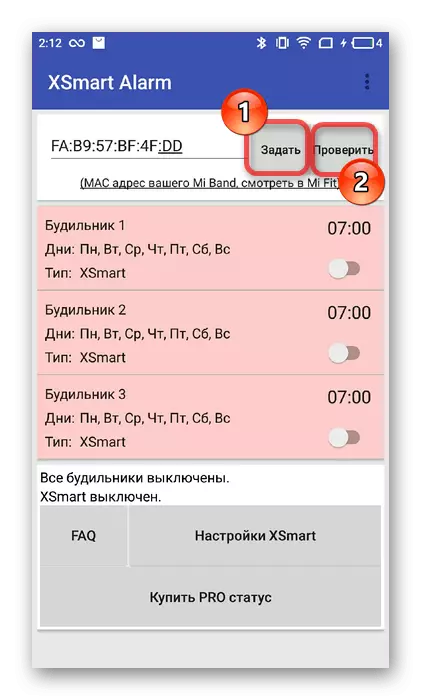
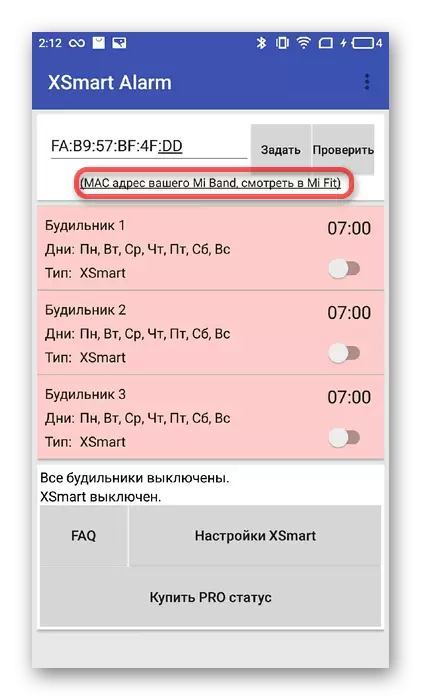

Upozorňujeme, že pouze tři budíky mohou být instalovány co nejvíce ve volné verzi aplikace XSMART.
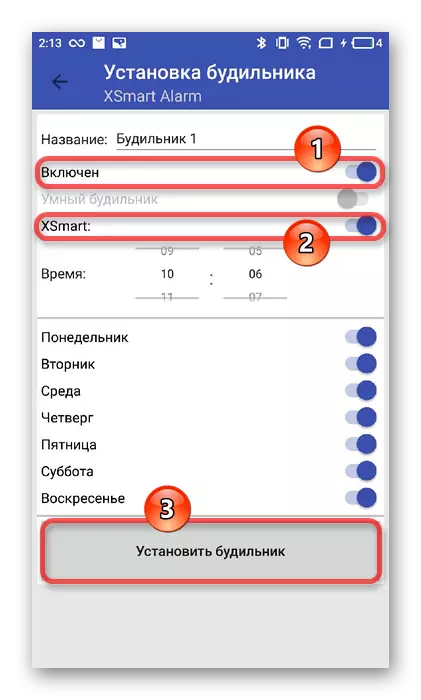
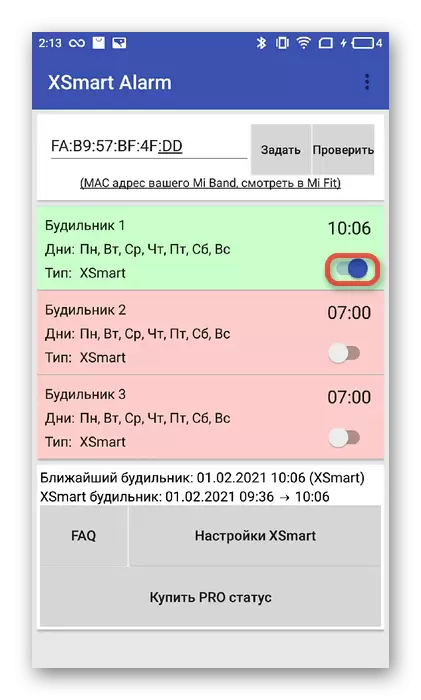
Poznámka! Po zapnutí nemůžete změnit alarmy v aplikaci MI FIT. Pokud ano, chytré budíky na pásmu MI 4 nebudou fungovat.
Kromě nastavení v aplikacích můžete používat budík přímo z fitness trackeru. Chcete-li to provést, přejděte do položky "Advanced" Položka menu - "Budík", kde se můžete zapnout a zakázat zavedené budíky, ale nemůžete vytvořit nové.
Viz také: Jak nastavit oznámení o pásmu MI 4
